Sådan optager du video med musik, der afspilles på iPhone

Hvis du vil have baggrundsmusik i dine videoer, eller mere specifikt, optage sangen, der afspilles som videoens baggrundsmusik, er der en ekstrem nem løsning.

Du har lige modtaget din første iPhone. For mange mennesker er det en spændende oplevelse at udpakke og holde enheden for første gang. Gør dig bekendt med dens unikke funktioner for at få mest muligt ud af din enhed og sætte en stopper for disse almindelige førstegangsbrugerfejl!
Som en førstegangs iPhone-bruger er du muligvis ikke bekendt med alle de funktioner og funktioner, som denne enestående enhed har at tilbyde. Lad os med Quantrimang.com udforske nogle almindelige fejl, du kan begå, når du bruger en iPhone for første gang!
8. Brug en tredjeparts password manager
Med så mange tjenester og konti at holde styr på, og i betragtning af at du skal undgå almindelige adgangskodefejl som at bruge dit kæledyrs navn som adgangskode, bliver adgangskodeadministratorer stadig mere populære. Før du begynder at lede efter de bedste tredjepartsadgangskodeadministratorer til din enhed, bør du dog vide, at du har en bekvem og sikker løsning på din iOS-enhed kaldet iCloud Keychain .
iCloud Keychain er Apples indbyggede adgangskodemanager, der kan hjælpe dig med at oprette og gemme stærke adgangskoder til alle dine konti og autofylde dem, når det er nødvendigt. Ydermere understøtter den to-faktor-godkendelse , hvilket tilføjer et ekstra lag af sikkerhed til din konto. Værktøjet giver dig også sikkerhedsanbefalinger og kan registrere kompromitterede adgangskoder.
For at begynde at bruge iCloud-nøglering skal du gå til Indstillinger , trykke på dit navn øverst, vælge iCloud og rulle ned til Nøglering . Tænde den. Hvis du vil tilføje eller se gemte adgangskoder, skal du gå til Indstillinger og rulle ned til Adgangskoder .

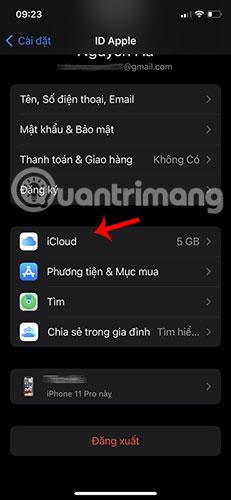
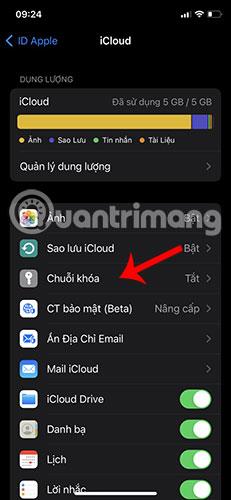

7. Brug ikke ring/lydløs kontakt

iPhone lydløs/ringekontakt og lydstyrkejustering
En af de mest nyttige hardwarefunktioner på iPhone er lydløs/ringekontakten. Denne knap er placeret på venstre side af enheden lige over lydstyrkeknapperne.
Apple foretrækker ofte en minimalistisk tilgang, som det ses med fjernelse af Home-knappen og hovedtelefonstikket, kan du blive overrasket over, at det beholdt en dedikeret hardwarekontakt til en så simpel opgave. , især hvis du lige har skiftet fra Android.
På tidligere Android-telefoner skulle du bruge softwareknappen eller lydstyrkeknappen på siden for at sætte telefonen i lydløs tilstand. Dette rejser dog to hovedproblemer:
Du ønsker ikke altid at vække skærmen, så sæt din telefon i lydløs tilstand. Det kan for eksempel være uhøfligt i et møde eller kan påvirke din nattesøvn.
Hvis du ser videoer eller lytter til musik, kan brug af lydstyrkeknappen utilsigtet øge eller sænke lydstyrken på dit medieindhold.
Det er her, din iPhones hardware-switch er praktisk, da du hurtigt og nemt kan slå lyden fra din enhed uden at interagere med skærmen eller påvirke lydstyrken på dit medieindhold. Derudover kan du blot kigge på kontakten for at se, om din enhed er i lydløs tilstand, da du vil se en orange linje, når den er i denne tilstand.
6. Brug af ulicenseret tilbehør

Nogle iPhone Lightning-kabler
Hvis du har forlagt eller beskadiget din iPhone-oplader og har brug for en udskiftning ASAP, skal du gå til din nærmeste elektronikbutik og være glad for at finde umærket tilbehør, der er væsentligt billigere end den originale oplader. Apple-formel. Du kan blive fristet til at købe et af disse ulicenserede tilbehør, men du skal vide, at det kan skade din smartphone, hvilket vil koste dig mere i det lange løb.
Disse ulicenserede opladere eller tilbehør er muligvis ikke underlagt den samme strenge sikkerhedstest som officielt eller licenseret Apple-tilbehør, hvilket bringer din enhed i fare. For at sikre, at du bruger et sikkert og kompatibelt tilbehør fra tredjepart, skal du sørge for, at det har MFi-logoet (Made for iPhone), som fortæller dig, at Apple har godkendt tilbehøret.
5. Jailbreak iPhone for at installere uautoriserede programmer
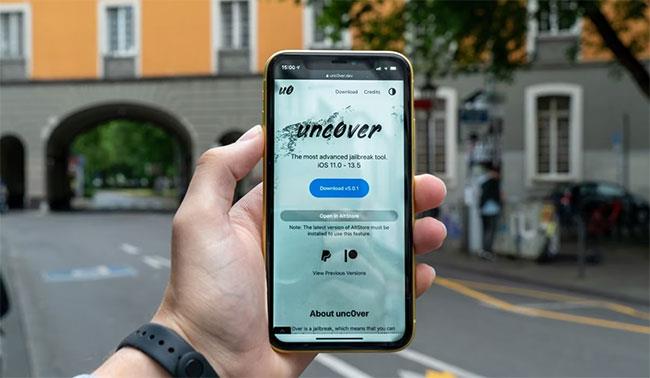
Afdække jailbreak-værktøj
Hvis du skifter til iPhone efter at have brugt Android , mangler du muligvis alle tilpasningsmulighederne og appens sideindlæsningsmuligheder.
Du har måske også hørt om jailbreaking af en iOS-enhed for at nyde disse fordele. Jailbreaking af en iPhone betyder at fjerne restriktioner pålagt af Apple, så du kan installere ukontrollerede programmer fra tredjepartskilder.
Du skal dog vide, at jailbreaking af din iPhone kan annullere garantien og kan gøre den sårbar over for malware og andre sikkerhedstrusler. Jailbreaking af din enhed gør det også sværere at installere fremtidige softwareopdateringer, hvilket udsætter dig for nye sikkerhedssårbarheder.
Derfor, medmindre du ved præcis, hvad du laver, anbefaler artiklen, at du undgår at jailbreake din iPhone.
4. Brug ikke optimeret batteriopladning
De lithium-ion-batterier, vi bruger i de fleste moderne enheder, inklusive iPhones, nedbrydes med tiden. Det betyder, at dit batteri ikke vil være i stand til at opretholde sin batterilevetid, så længe det var nyt. Selvom denne ældningsproces er uundgåelig, bidrager flere faktorer til hurtigere batterinedbrydning, herunder ekstreme temperaturer (både høje og lave) og opladning i lange perioder.
En måde at bevare din iPhones batteritilstand på er at bruge funktionen Optimeret batteriopladning. Denne funktion bruger Machine Learning- teknologi til at spore, hvornår du typisk oplader din telefon i lange perioder, og hvornår du bruger din enhed. Den bruger derefter disse oplysninger til at forsinke de sidste stadier af opladningen, indtil du rent faktisk skal bruge din enhed, hvilket hjælper med at reducere batteriets aldring.
For at aktivere optimeret opladning på iPhone skal du gå til Indstillinger > Batteri > Batteritilstand og tænde den.
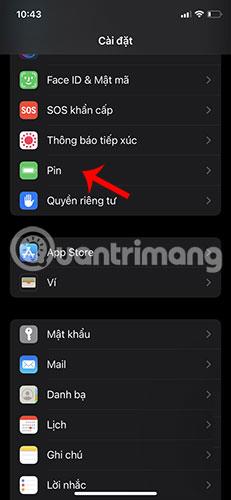

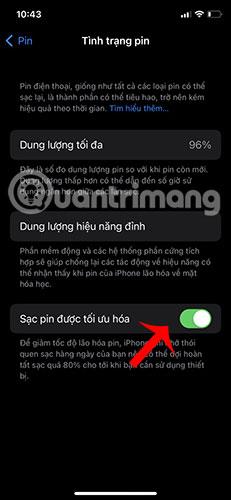
3. Ikke opmærksom på app-tilladelser

Hver gang du installerer en app på din iPhone, anmoder den om adgang til visse funktioner på enheden, såsom kameraet, mikrofonen eller din placering. På samme måde som du måske ikke læser vilkår og betingelser eller brugsanvisninger, kan du trykke på Tillad uden at tænke dig om.
Du skal dog være opmærksom på, at det kan udgøre privatlivs- og sikkerhedsrisici at give apps adgang til følsomme data som din placering eller mikrofon. Desuden tager det kun et par sekunder at være opmærksom på dette, i modsætning til at læse lange og kedelige udtryk.
Hvis du vil gennemgå de apptilladelser, du har givet, skal du gå til Indstillinger > Privatliv og vælge den relevante kategori.
2. Konfigurer ikke Find My-funktionen
Dette er en funktion, du håber, du aldrig behøver at bruge, men det er okay at være forsigtig. Find mit-funktionen giver dig mulighed for at finde din enhed, hvis den bliver væk eller stjålet.
For at konfigurere Find min skal du gå til Indstillinger , trykke på dit navn øverst på skærmen og vælge Find. Slå derefter Find min iPhone til . Du kan også slå Send sidste placering til for at sende din enheds placering til Apple, når batteriet er lavt.

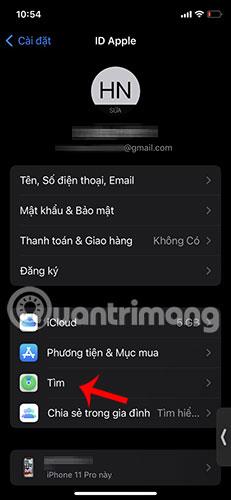

1. Sikkerhedskopierer ikke din enhed regelmæssigt
Som din rejseledsager indeholder din iPhone vigtige data, såsom kontakter, billeder og beskeder. At miste disse oplysninger kan være meget farligt, især hvis du ikke har en nylig sikkerhedskopi. Hvis du bruger iCloud Backup, sikkerhedskopieres dine data automatisk, så længe din smartphone er tilsluttet WiFi og strøm.
Du kan gøre dette ved at gå til Indstillinger , trykke på dit navn øverst på skærmen og vælge iCloud. Rul derefter ned og aktiver iCloud Backup .
Som førstegangsbruger af iPhone begår du muligvis nogle fejl, der kan forkorte din enheds levetid eller simpelthen ikke drage fordel af nogle af dens nøglefunktioner. Disse tips giver dig et godt udgangspunkt for at få mest muligt ud af din iPhone og nyde at bruge den i mange år fremover.
Hvis du vil have baggrundsmusik i dine videoer, eller mere specifikt, optage sangen, der afspilles som videoens baggrundsmusik, er der en ekstrem nem løsning.
Der er to hurtigere og enklere måder at konfigurere en nedtælling/timer på din Apple-enhed.
Hvis din iPhone eller iPad har en ødelagt tænd/sluk-knap, kan du stadig låse skærmen (eller endda genstarte den) ved hjælp af en tilgængelighedsfunktion kaldet AssistiveTouch. Sådan gør du.
Nøglepunktet her er, at når du åbner Notifikationscenter og derefter går til kameraappen, betyder det, at du narrer YouTube til at tro, at appen stadig er åben
Hvis du føler dig irriteret over at modtage for mange beskednotifikationer fra en bestemt person (eller chatgruppe) i appen Beskeder på din iPhone, kan du nemt slå disse irriterende notifikationer fra.
De fleste Android TV'er har i dag fjernbetjeninger med et begrænset antal knapper, hvilket gør det svært at styre TV'et.
Har du nogensinde følt dig irriteret over, at din iPhone eller iPad nogle gange automatisk tænder skærmen, når der kommer en notifikation?
Det er første gang, Apple har givet brugere mulighed for at vælge en tredjepartsapp som standardbrowser på iOS.
Hvis du vil finde gamle beskeder på iPhone, kan du gøre det på følgende to måder.
Når du tager et billede med frontkameraet på iPhone, vil søgeren invertere dit billede. Med iOS 14 har Apple endelig integreret denne enkle indstilling i Kamera-appen på sine enheder.
Du kan absolut bruge Find min til at fjernkontrollere batterilevetiden på en iPhone eller iPad, som du ikke har med dig.
At tage et skærmbillede er en af de grundlæggende opgaver, som sandsynligvis enhver iPhone-bruger nogensinde har brugt.
I iOS 14 og nyere giver Apple sikkerhedsanbefalinger, der advarer dig, hvis den adgangskode, du bruger, udsætter din konto for fare.
Dagene med at trække dit hår ud i forsøget på at håndtere zip-arkiver på din iPhone eller iPad er forbi.
På iOS 14 introducerede Apple en ekstremt nyttig ny funktion kaldet Back Tap.
Har du nogensinde oplevet fænomenet, at din iPhone-skærm automatisk lyser op eller bliver mørkere på en "usædvanlig" måde, hvilket forårsager en masse ubehag?
Ved at tildele et unikt navn til dine AirPods, vil du nemt finde og oprette forbindelse til hovedtelefonerne, når det er nødvendigt.
Hvis du ikke skal bruge denne nøgleklynge, kan du slå den helt fra.
Den indbyggede Fotos-app på iOS og iPadOS inkluderer en indbygget funktion, der giver dig mulighed for fleksibelt at rotere billeder fra forskellige vinkler.
Brugerfladen på iPhone er generelt ret enkel og intuitiv, men nogle gange dukker nogle ting stadig op uden forklaring, hvilket får brugerne til at føle sig forvirrede.
Sound Check er en lille, men ret nyttig funktion på iPhone-telefoner.
Fotos-appen på iPhone har en hukommelsesfunktion, der opretter samlinger af fotos og videoer med musik som en film.
Apple Music har vokset sig usædvanligt stor siden den første gang blev lanceret i 2015. Til dato er det verdens næststørste betalte musikstreamingplatform efter Spotify. Ud over musikalbum er Apple Music også hjemsted for tusindvis af musikvideoer, døgnåbne radiostationer og mange andre tjenester.
Hvis du vil have baggrundsmusik i dine videoer, eller mere specifikt, optage sangen, der afspilles som videoens baggrundsmusik, er der en ekstrem nem løsning.
Selvom iPhone indeholder en indbygget Weather-app, giver den nogle gange ikke nok detaljerede data. Hvis du vil tilføje noget, er der masser af muligheder i App Store.
Ud over at dele billeder fra album, kan brugere tilføje fotos til delte album på iPhone. Du kan automatisk tilføje billeder til delte album uden at skulle arbejde fra albummet igen.
Der er to hurtigere og enklere måder at konfigurere en nedtælling/timer på din Apple-enhed.
App Store indeholder tusindvis af fantastiske apps, du ikke har prøvet endnu. Almindelige søgetermer er muligvis ikke nyttige, hvis du vil opdage unikke apps, og det er ikke sjovt at gå i gang med endeløs scrolling med tilfældige søgeord.
Blur Video er et program, der slører scener eller ethvert indhold, du ønsker på din telefon, for at hjælpe os med at få det billede, vi kan lide.
Denne artikel vil guide dig, hvordan du installerer Google Chrome som standardbrowser på iOS 14.


























